7 лучших заметок для Windows, чтобы записывать ежедневные задачи
Sticky Notes — это персонализированный и быстрый способ управления вашими задачами на вашем ПК. Вам просто нужно написать распорядок, расписание или работу, которую вы должны выполнить в ближайшем будущем, и прикрепить ее к фону рабочего стола. Каждый раз, когда вы открываете свой компьютер или посещаете рабочий стол, все сделанные вами заметки будут появляться там. Таким образом, вам будет легко помнить, что все, что вам нужно сделать за день, и соответствующим образом управлять задачами. Итак, мы представляем вам лучшие стикеры для Windows, которые Повысить продуктивность и улучшить управление задачами.
Contents [show]
1. Evernote
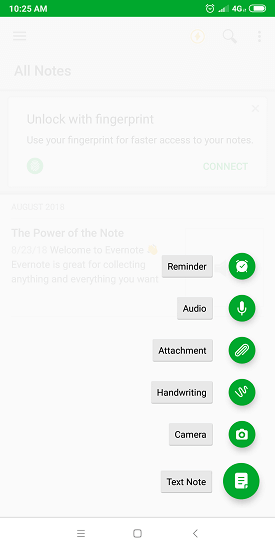
Помните все с Evernote. Evernote — это инструмент, с помощью которого вы можете создавать заметки и сохранять свои мысли, задачи, идеи, URL-адреса и почти все, что вы хотите записать. Вы можете создать ноутбук и сохраните свои заметки под этим. Блокнот предназначен для организации различных категорий заметок в одном месте. Вы также можете добавить теги к своим заметкам, чтобы запомнить ключевое слово для задачи и вспомнить, с чем была связана задача.
Этот инструмент используется многими ведущими компаниями и предпринимателями. Вы можете использовать его прямо с их веб-сайта, но у большинства пользователей ПК уже есть приложение для него. Вы также можете скачать мобильное приложение и синхронизировать заметки со своей учетной записью в Evernote.
Кроме того, вы также можете создать электронную почту Evernote. Благодаря этому вы можете напрямую отправлять электронные письма с задачами и заметками прямо в свою учетную запись Evernote.
2. Не замечать
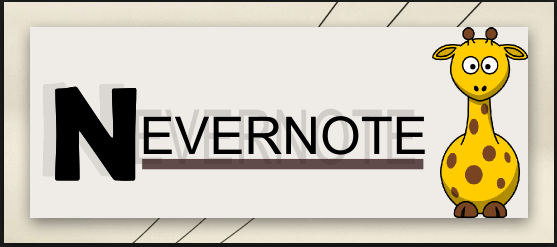
Альтернатива Evernote. В нем вы можете делать все, что делает Evernote. Создавайте заметки, задачи и сохраняйте свои идеи с помощью Nevernote. Вы можете скачать эти заметки для Windows бесплатно.
3. Простые стикеры

Простые заметки — одни из лучших и самых маленьких бумажных заметок для управления задачами в Windows. Все, что вам нужно сделать, это открыть заметки и написать все, что вы хотите отметить. Вы можете изменить цвет заметки рядом с традиционным желтым цветом. Он даже имеет разные стили и размеры шрифта.
Сделайте ноутбук и добавить все заметки по определенной теме в одном месте. Вы можете поделиться своими заметками с друзьями через facebook, twitter или любой личный адрес электронной почты. Хорошо, что вы можете добавить будильник для конкретной заметки, и когда придет время, заметка будет мигать на вашем экране, напоминая вам об этой задаче.
ТАКЖЕ ЧИТАЙТЕ: Как восстановить удаленные заметки в Windows 7, 8 или 10
4. Наклейки
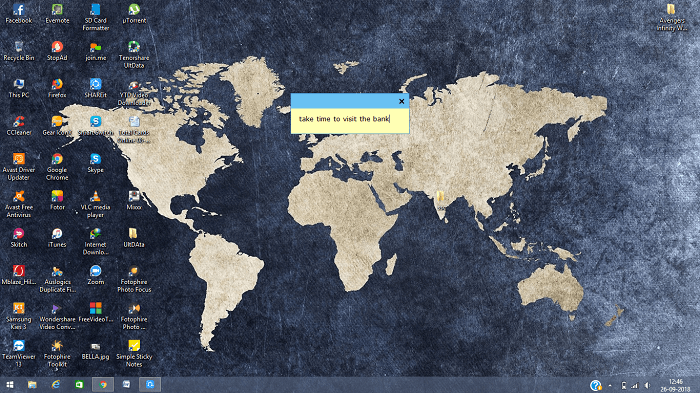
Это лучшая альтернатива простым стикерам. Как и в приведенном выше приложении, вы сможете записывать заметки и задачи, которые хотите запомнить. Это очень просто, но очень полезно.
Сначала это выглядело как простые стикеры, но по мере дальнейшего изучения я обнаружил, что это намного лучше. Вы можете выбрать, отображать ли его на рабочем столе или над каждым окном. Независимо от того, какое окно вы откроете, оно будет отображать ваши заметки. Он имеет все функции, такие как будильник, группирование и выбор шрифта для текстов, как и вышеупомянутый инструмент. В дополнение к этому вы можете выделить любую конкретную строку или слово, чтобы сосредоточиться на этой задаче, и добавить вложения в заметку.
Лучшее, что мне понравилось в приложении, это то, что вы можете видеть все настройки, сделанные вами стикеры и все опции в одном окне, т.е. свойства. Вы можете получить к нему доступ, нажав правую кнопку мыши на верхней части стикера. Тогда там, наконец, вы найдете свойства.
5. ПримечаниеZilla
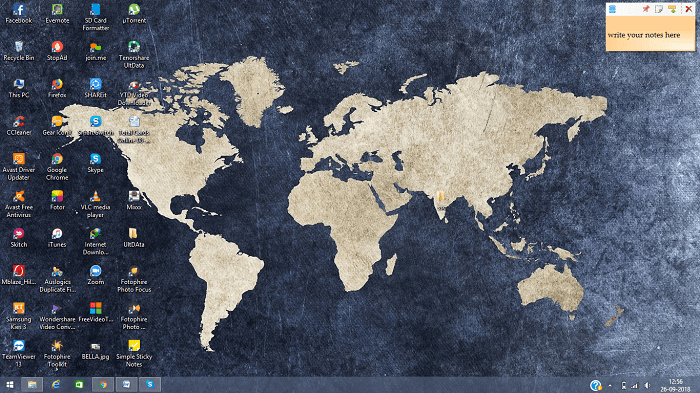
Еще одна заметка для размещения ваших идей, задач и т. д. на фоне рабочего стола вашего ПК. Этот значок приложения появляется на панели задач, и вы можете получить к нему доступ оттуда. Как и все другие стикеры, он служит той же цели: записывать то, что вы хотите запомнить. Вы также можете день заметка. Пометка заметки заставит стикеры появляться над каждым окном.
Отличие этого инструмента в том, что он имеет разные стили бумаги для заметок. Например, разлинованная бумага, мятая бумага и т. д. Вы можете добавлять теги и сохранять заметки на доске для заметок (например, в блокноте для Evernote), которая имеет предварительно названные категории.
6. Google Keep
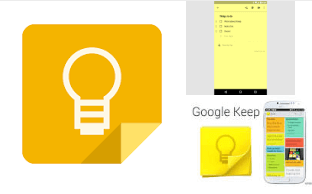
Это веб-браузер и облачный инструмент для заметок. Вы можете сохранять нужные заметки и информацию, как и Evernote, но на его веб-сайте. С помощью этого инструмента вы также можете добавлять напоминания для своих заметок и делиться ими с другими людьми по электронной почте. Вы также можете составить список дел и отметить задачу как выполненную. Это также позволяет добавлять изображения, чтобы сделать вашу заметку и идеи более оптимизированными.
Поскольку это облачная система, вы можете обновлять и просматривать свои заметки с любого устройства, войдя в систему со своим идентификатором Gmail.
7. Том Бой
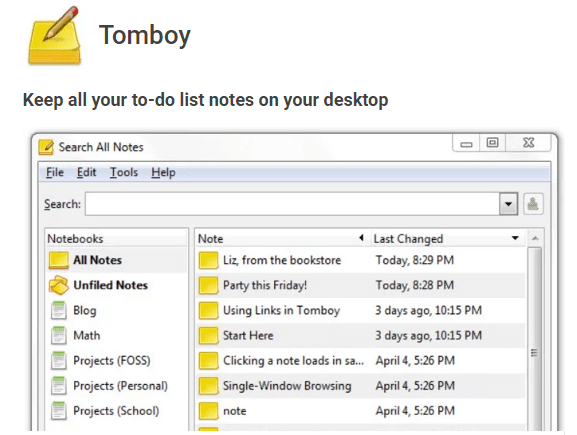
Последним, но не менее важным в списке является Tom Boy. Это еще один инструмент, с помощью которого вы можете писать, систематизировать и управлять своими идеями и повседневной деятельностью. Как и любая другая заметка, это поможет вам запомнить и управлять своими задачами. Вы можете добавлять вложения для веб-сайта, приложения, документов или папок. Липучки для данного вложения будут открываться только при открытии соответствующего вложенного элемента.
Что мне не нравится в этом приложении, так это то, что его нужно устанавливать через zip-файлы, что может быть непросто для всех.
Лучшие заметки для Windows: оставайтесь организованными
Исследование показало, что люди с большей вероятностью реагируют или работают с информацией на стикерах, а не с общением. С помощью этих стикеров вы сможете организовать свою работу, записывать важные вещи и легко выполнять повседневные задачи.
По моему мнению, иногда Evernote может быть немного сложным в использовании, но он лучше всего подходит для бизнеса, студентов колледжей и профессионалов. Но для его использования нет исключений. С другой стороны, если вы хотите просто записывать важные вещи и повседневные заметки, тогда Stickies — лучшее, что я могу предложить.
последние статьи